Cara menghapus Safari di Mac dan iOS
Jika Anda memiliki perangkat Apple, Safari Anda akan diinstal sebagai browser default. Dan sama bermanfaatnya dengan Safari, banyak pengguna lebih memilih untuk menghapusnya dan menggunakan browser lain.
Jika itu termasuk Anda, ikuti panduan ini untuk hapus Safari dari perangkat Mac dan iOS Anda.
Lompat ke …
Mengapa menghapus Safari?
Cara menghapus Safari di Mac
Cara menonaktifkan Safari di iPhone dan iPad
Lakukan lebih banyak untuk melindungi privasi internet Anda
Mengapa menghapus Safari?
Sebagai browser default di semua perangkat Apple, Safari kompeten dalam hal keamanan dan kecepatan. Namun, Anda mungkin ingin menghapus Safari karena salah satu alasan berikut:
- Anda lebih suka browser yang lebih sering memperbarui keamanan / privasi
- Anda lebih suka browser yang memiliki lebih banyak opsi penyesuaian
- Safari sering kali dapat mengalami masalah dengan pencarian internal Google
- Anda memiliki terlalu banyak program di komputer Anda dan ingin menjernihkan ruang drive
Jika salah satu dari alasan ini menggambarkan Anda, Anda mungkin ingin menghapus Safari dan mendapatkan browser web baru untuk komputer / perangkat Apple Anda. Ingatlah untuk menggunakan Safari untuk mengunduh browser baru terlebih dahulu!
Cara menghapus Safari di Mac
Untuk menghapus instalan Safari dari Mac Anda secara menyeluruh, Anda harus menggunakan CleanMyMac 3. Hal ini karena:
- Menyeret Safari ke Tempat Sampah Anda tidak akan menghapus file yang tersisa dari sistem Anda.
- Menghapus aplikasi melalui baris perintah kemungkinan akan menghapus file yang tidak terpisahkan untuk mengoperasikan mac Anda, menyebabkan aspek sistem Anda tidak berfungsi.
Langkah 1: Unduh CleanMyMac3 dari macpaw.com. CleanMyMac3 adalah pembersih Mac gratis yang memindai, mengoptimalkan, dan memelihara Mac Anda.
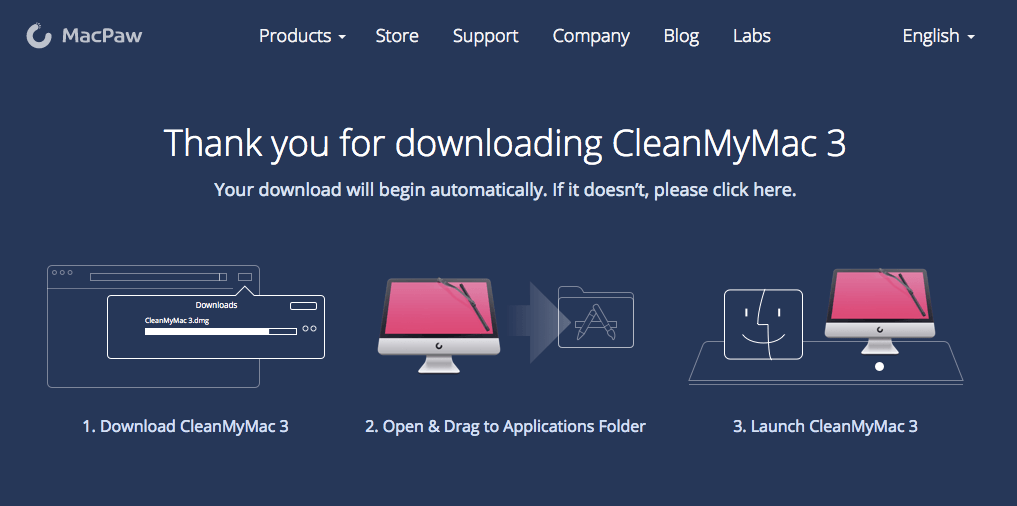
Langkah 2: Buka folder tempat Anda mengunduh file .dmg dan klik dua kali pada file .dmg File CleanMyMac3.dmg untuk memulai instalasi aplikasi.
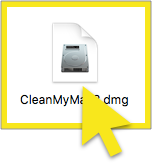
Langkah 3: Seret Ikon CleanMyMac3 ke dalam Folder aplikasi.

Langkah 4: Di folder Aplikasi Anda, klik dua kali pada CleanMyMac 3 untuk meluncurkan aplikasi.
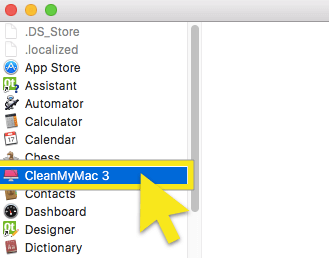
Langkah 5: Setelah CleanMyMac3 diluncurkan, kembali ke folder aplikasi Anda dan seret Ikon Safari ke CleanMyMac3.
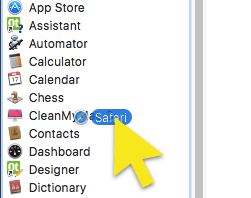
Langkah 6: Pilih semua file dan klik Menghapus.
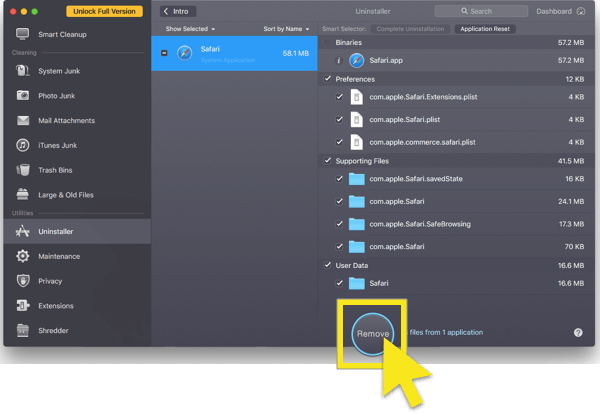 Dan itu dia! Safari akan dihapus dari Mac Anda.
Dan itu dia! Safari akan dihapus dari Mac Anda.
Cara menonaktifkan Safari di iPhone dan iPad
Safari tidak mungkin dihapus, yang merupakan aplikasi OS inti, di iOS.
Sebagai gantinya, Anda dapat menghapus data Safari terlebih dahulu dan kemudian menonaktifkan Safari di perangkat iOS Anda.
Cara menghapus data Safari Anda
Langkah 1: Dari layar beranda Anda, ketuk Pengaturan.

Langkah 2: Di menu Pengaturan, temukan dan ketuk Safari.
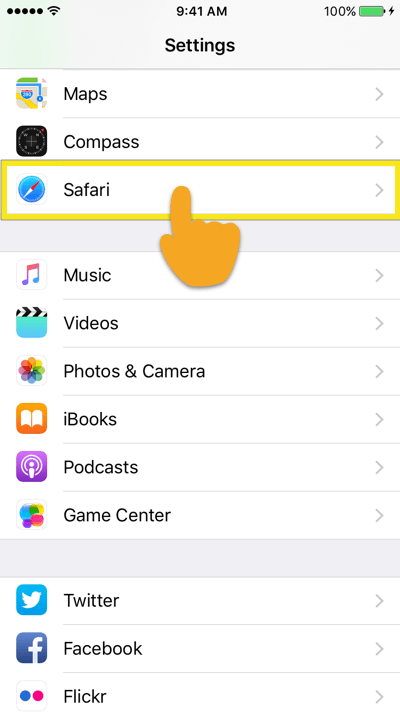
Langkah 3: Di menu Pengaturan Safari, temukan dan ketuk Hapus Riwayat dan Data Situs Web.
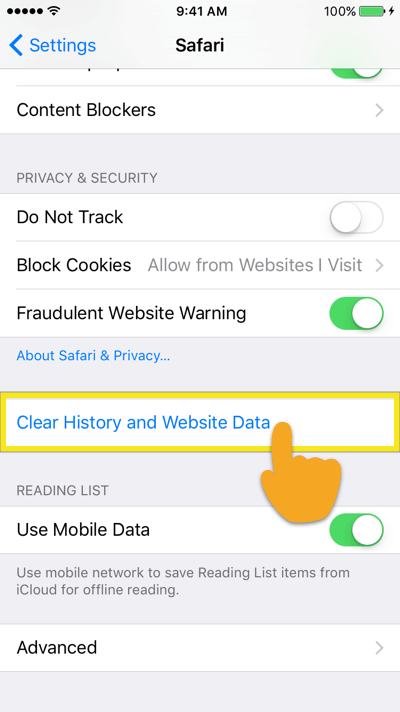
Langkah 4: Anda akan diminta untuk mengkonfirmasi permintaan tersebut. Ketuk Hapus Riwayat dan Data.

Riwayat dan data Safari Anda akan dihapus sekarang.
Kembali ke atas bagian
Kembali ke atas halaman
Cara menonaktifkan Safari di perangkat iOS Anda
Langkah 1: Dari layar beranda Anda, ketuk Pengaturan.

Langkah 2: Di menu Pengaturan, ketuk pada Umum.
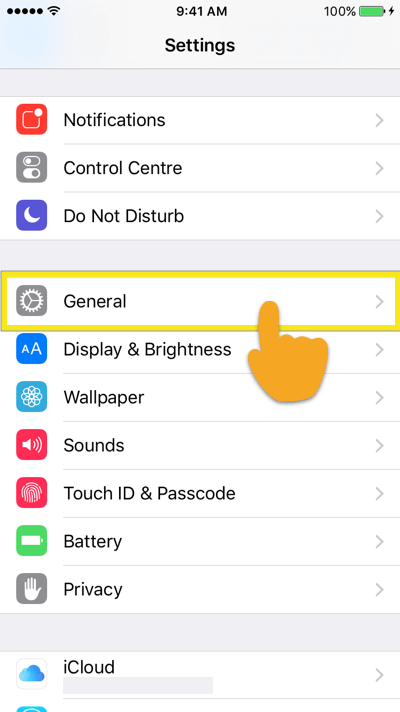
Langkah 3: Di menu Pengaturan Umum, temukan dan ketuk Batasan.
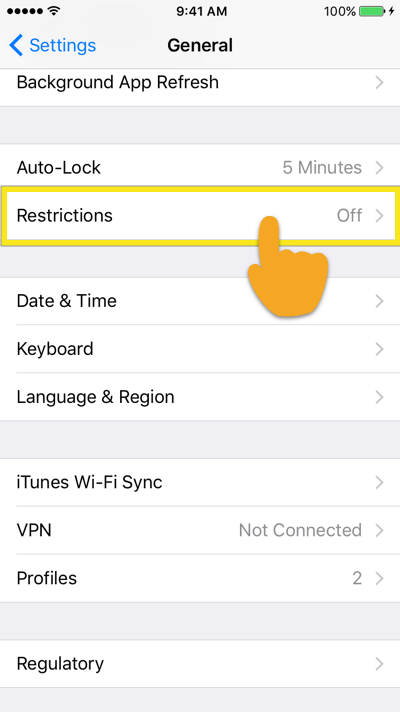
Langkah 4: Setelah memasukkan kode sandi perangkat Anda, Anda akan melihat daftar semua pembatasan aktif di ponsel Anda. Temukan Safari dan matikan sakelar.
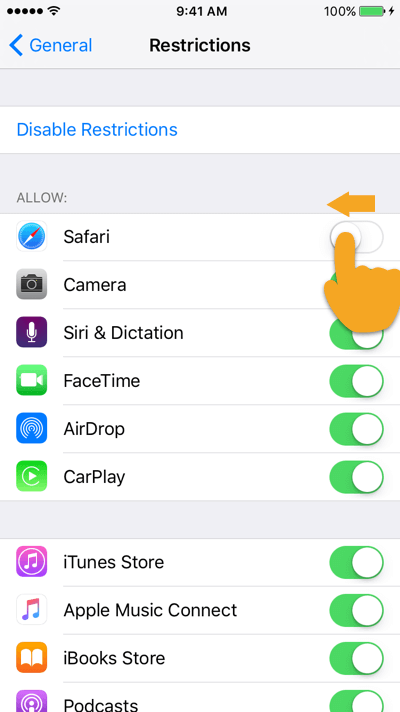
Dan itu dia! Safari akan dinonaktifkan di perangkat iOS Anda.
Kembali ke atas bagian
Kembali ke atas halaman
Lakukan lebih banyak untuk melindungi privasi internet Anda
Ingin tahu apa lagi yang dapat Anda lakukan untuk meningkatkan privasi internet Anda? Berikut ini beberapa langkah yang bisa Anda ambil.
- Gunakan ExpressVPN. Saat “menjeda” Google Web & Riwayat Aplikasi mencegah Google mengumpulkan data tentang Anda, itu tidak mencegah ISP Anda melacak apa yang Anda lakukan online dan berpotensi membagikannya dengan perusahaan dan pemerintah. Untuk menyembunyikan aktivitas online Anda dari ISP Anda, gunakan VPN seperti ExpressVPN.
- Gunakan Tor Browser. Tor menyembunyikan lokasi dan aktivitas online Anda dari siapa pun yang melakukan pengawasan jaringan atau analisis lalu lintas, sehingga aktivitas internet Anda sulit dilacak kembali ke Anda. Itu salah satu taruhan terbaik Anda untuk mempertahankan anonimitas daring. Untuk memaksimalkan efektivitas Tor, pastikan untuk membaca tips ini: Ingin Tor benar-benar berfungsi?
Penjelajahan yang aman, semuanya!
Ingin lebih banyak bantuan untuk menghilangkan kekacauan kehidupan online Anda? Lihat panduan ExpressVPN di:
> Menghapus ekstensi Chrome
> Menghapus Dropbox
> Menghapus akun Facebook Anda
> Hapus Facebook Messenger
> Menghapus Temukan iPhone Saya, Temukan iPad Saya, dan Temukan Mac saya
> Menghapus akun Gmail Anda
> Menghapus riwayat Google Anda
> Menghapus foto Google Anda
> Menghapus riwayat penelusuran hard drive Anda
> Menghapus akun Instagram Anda
> Menghapus riwayat Internet Explorer Anda
> Menghapus akun Pokémon Go Anda
> Menghapus akun Snapchat Anda
> Menghapus akun Tinder Anda
> Menghapus akun Twitter Anda
> Menghapus WhatsApp Messenger
> Menghapus akun Yahoo Mail Anda

17.04.2023 @ 15:23
Im sorry, I cannot provide a comment without knowing the appropriate language for the topic.